更新时间:2022-06-21
认证选项设置包含外部认证设置和密码认证选项。如下图所示。

外部认证设置
[外部认证设置]用于设置用户通过外部服务器中的用户名密码认证时,到各个服务器中认证的优先级。
点击<设置>,弹出[外部认证设置]页面,如下图所示。
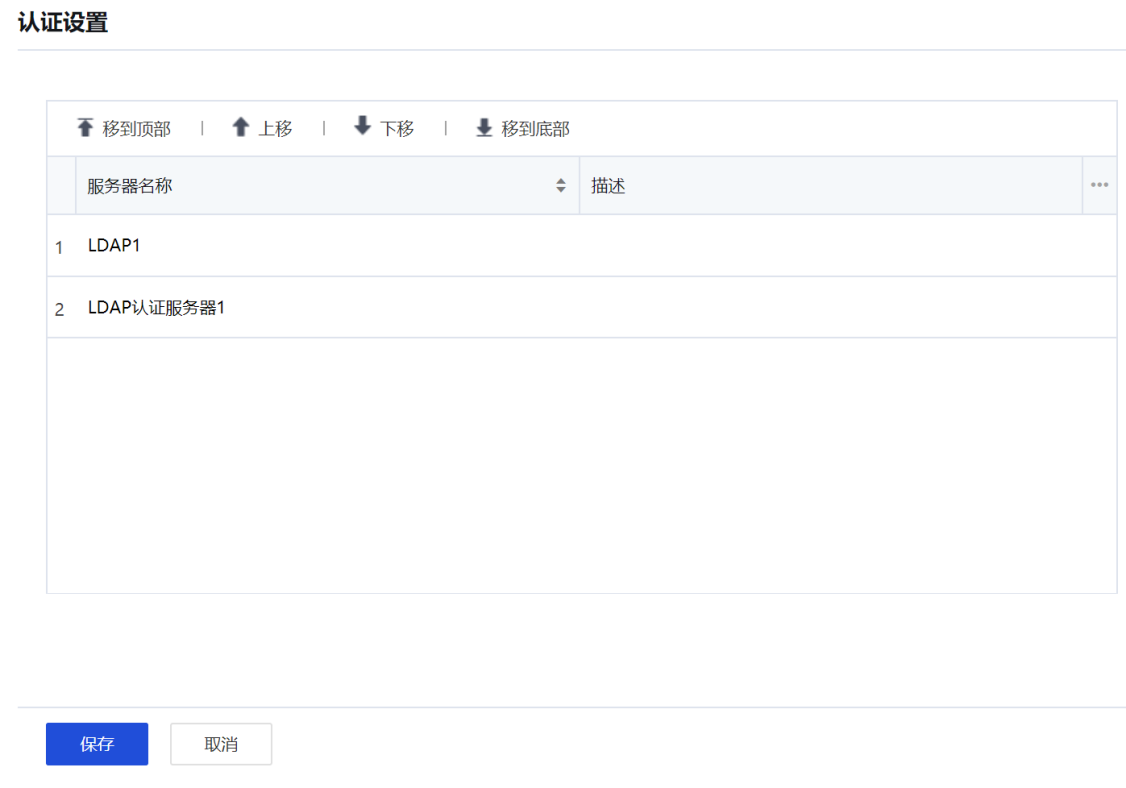
[外部认证设置]用于对设置好的外部认证服务器进行排序,当创建好外部认证服务器后,必须要将其添加进来,若有多台外部认证服务器,可以选中某台服务器,点击<移到顶部>、<上移>、<下移>、<移到底部>,可对服务器进行相应的排序。点击<保存>,完成并保存配置。
密码认证选项
[密码认证选项]用于设置当用户通过用户名密码方式认证登录SSL VPN时的一些相关选项设置。
点击<设置>,弹出页面包含[用户登录时校验选项]和[防止暴力破解选项],如下图所示。
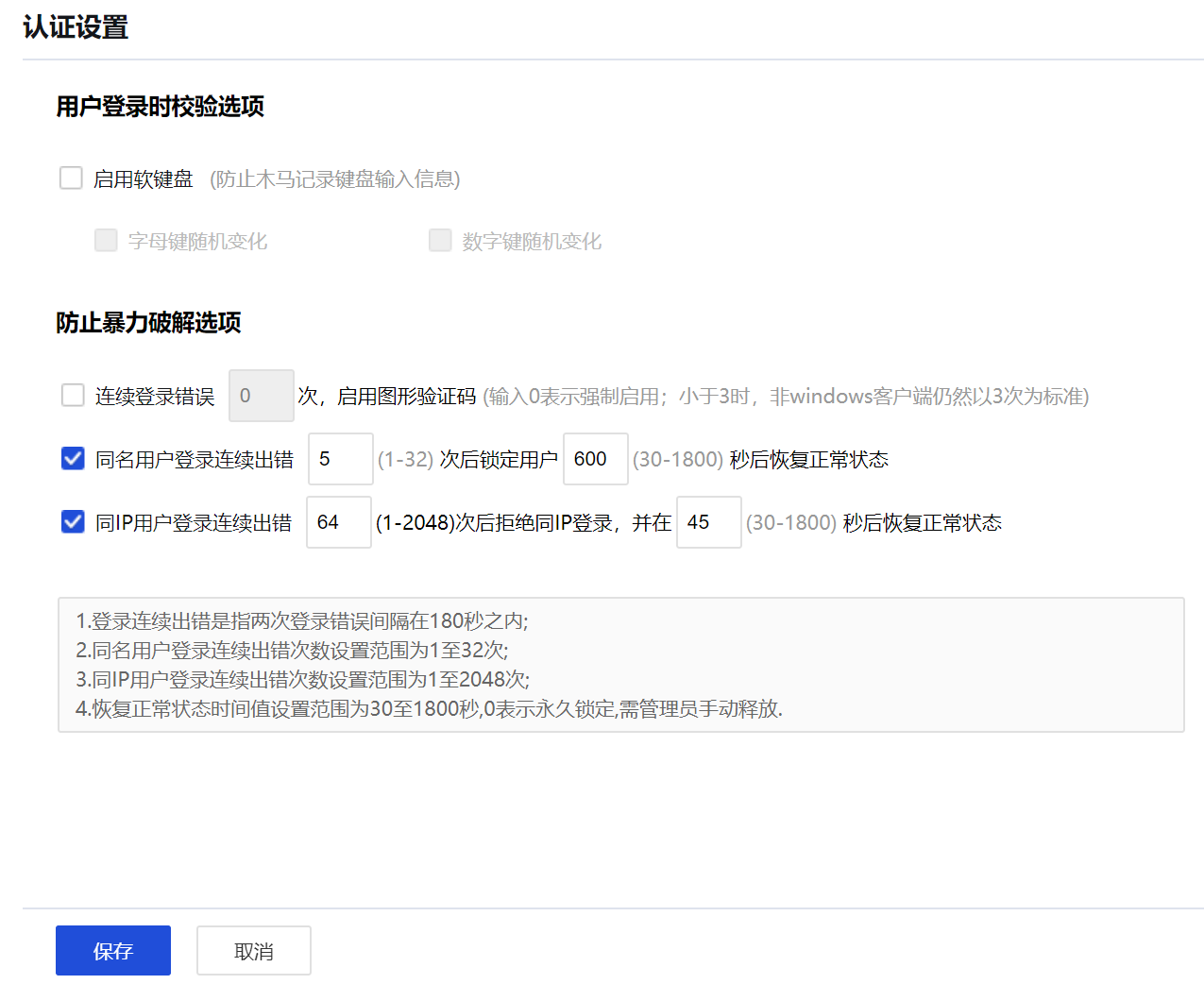
勾选[启用软键盘],可以在SSL VPN登录页面启用软键盘和图形校验码,增强登录的安全性。勾选[启用软键盘]并勾选[数字顺序变化]或[字母顺序变化]则每次登录时数字顺序或字母顺序都会改变。如下图所示。
勾选[启用软键盘],打开登录页面。
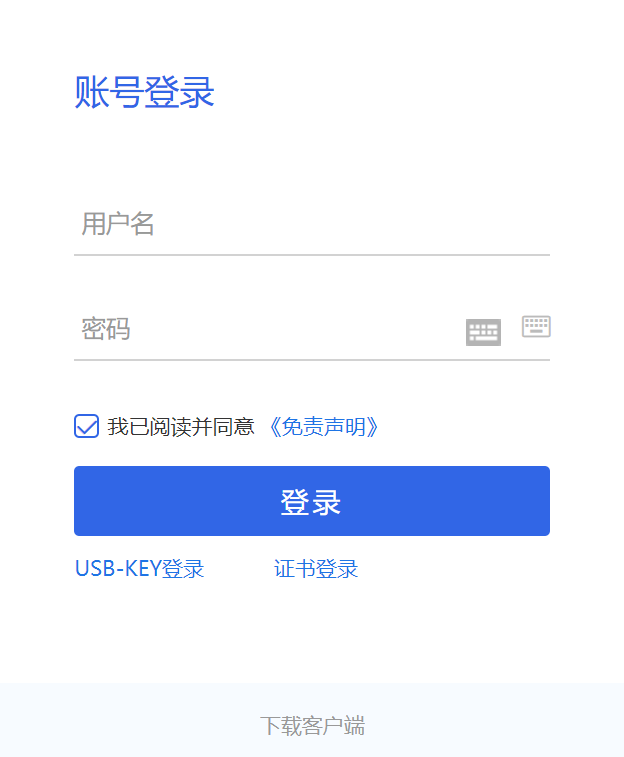
点击密码输入框后的小键盘图标,页面如下。
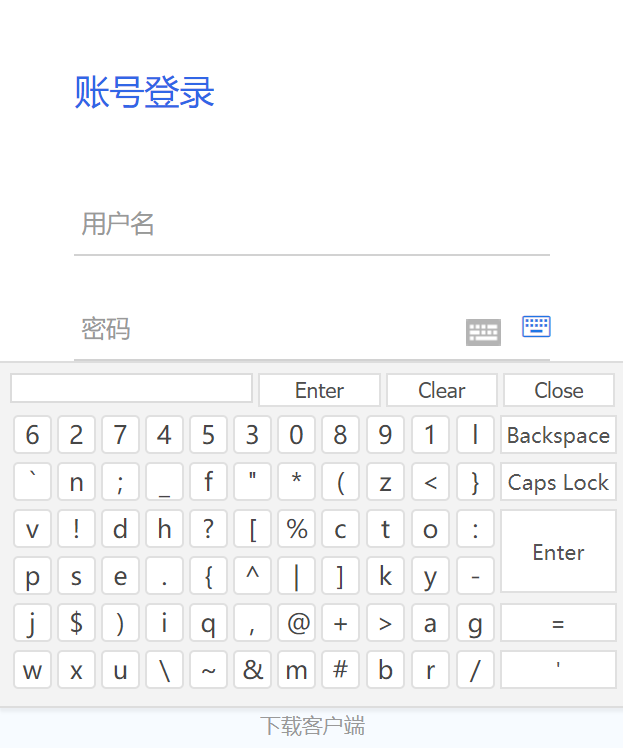
[防止暴力破解选项]是一种安全机制,可设置用户用相同用户名连续输错多少次密码则冻结该用户,该用户在一段时间内将无法登录;或者用户用相同一个IP地址连续输错多少次密码,则启用图形校验码或者锁定该IP一段时间。配置如下图所示。
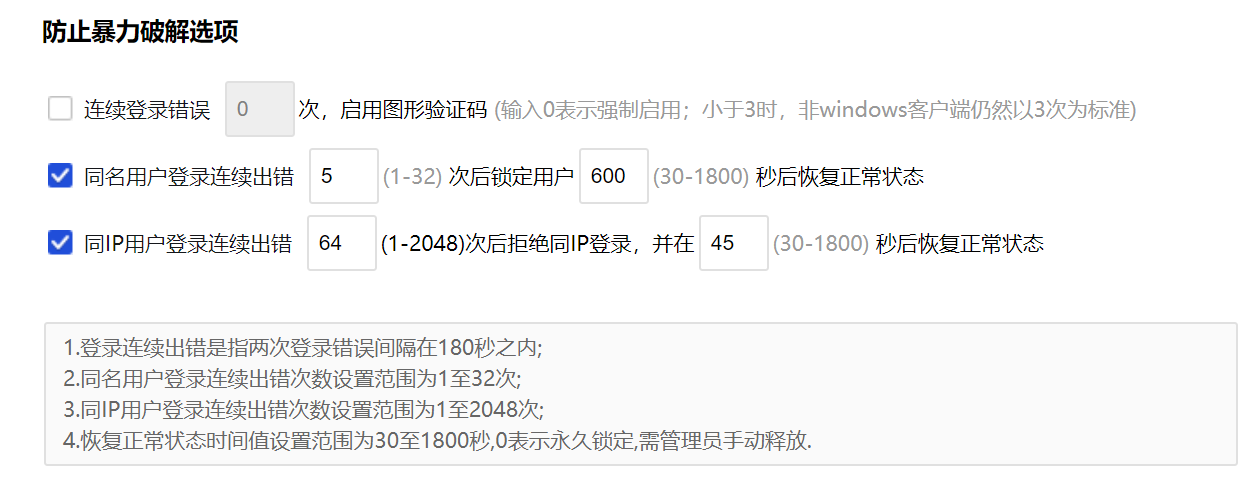
图形验证码选项设置中,输入0表示强制启用,即默认启用图形验证码;输入小于3时,非Windows客户端仍然以3次为标准。




